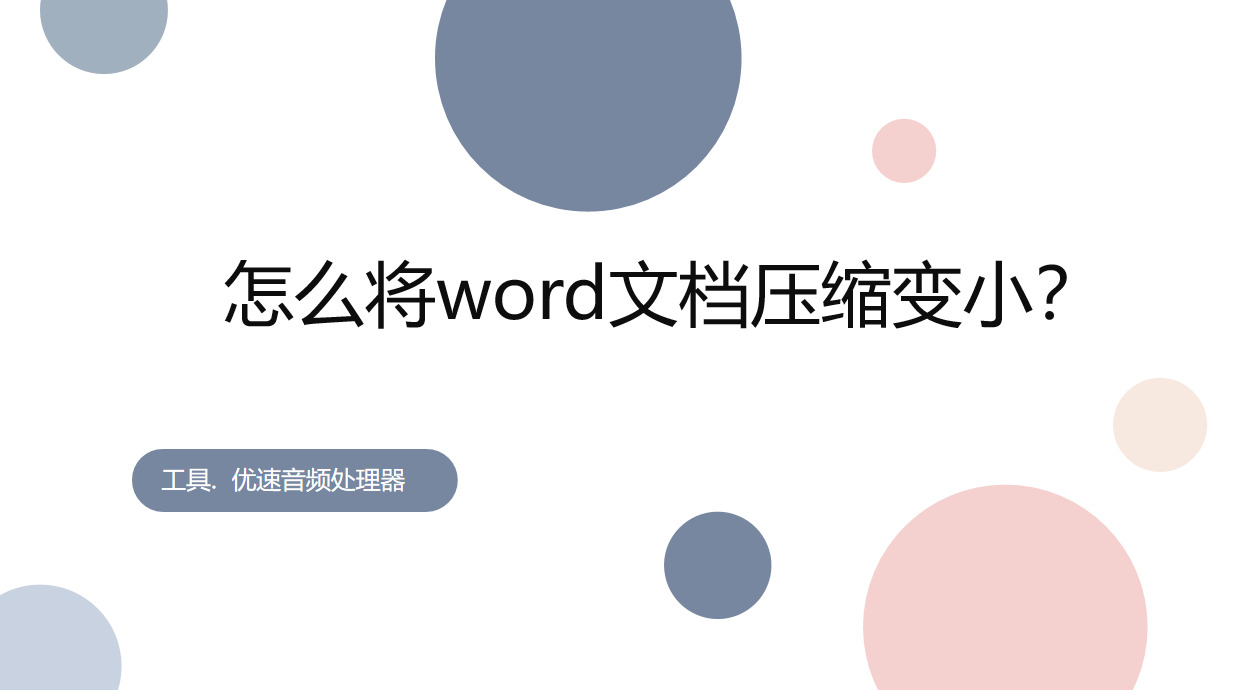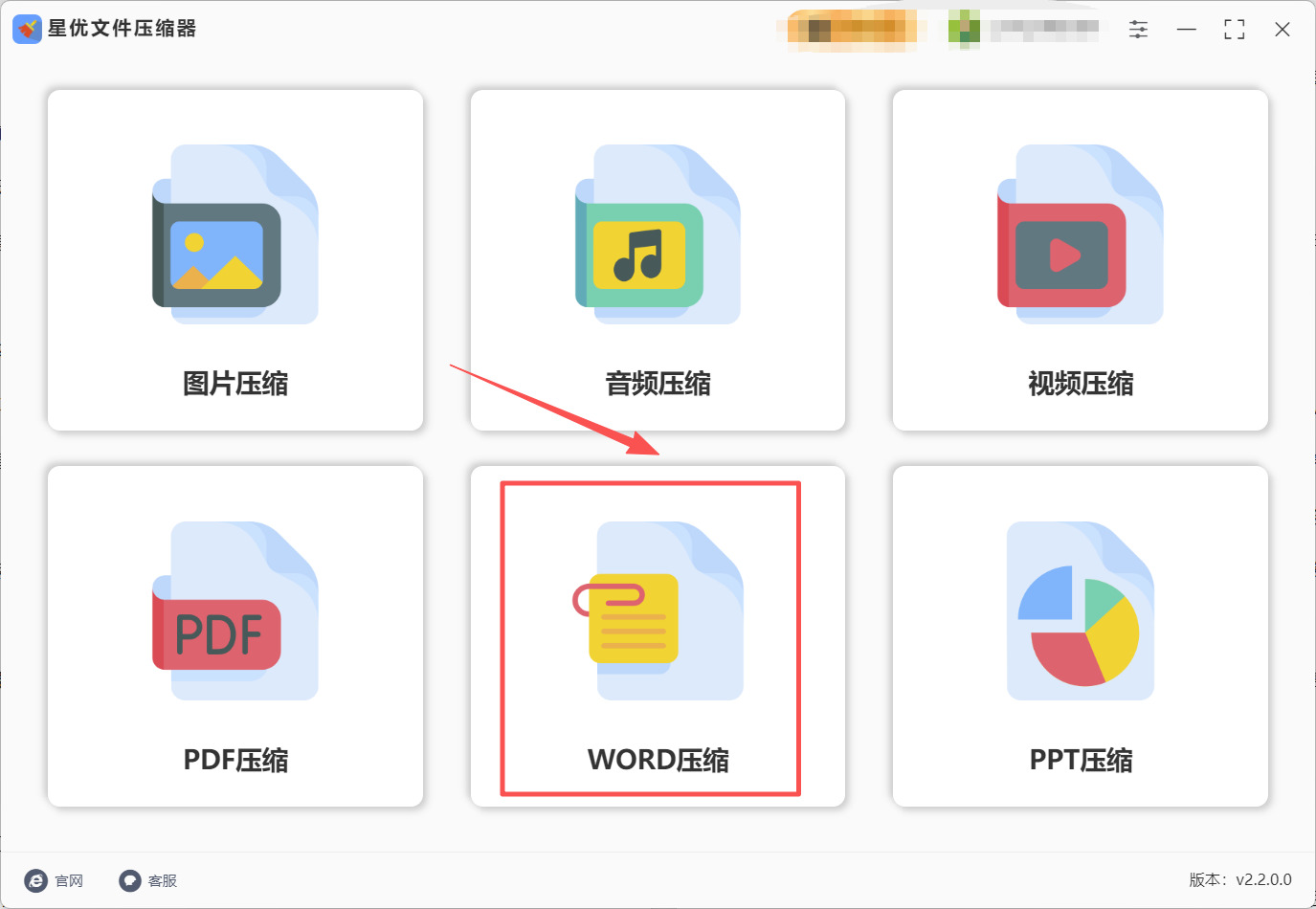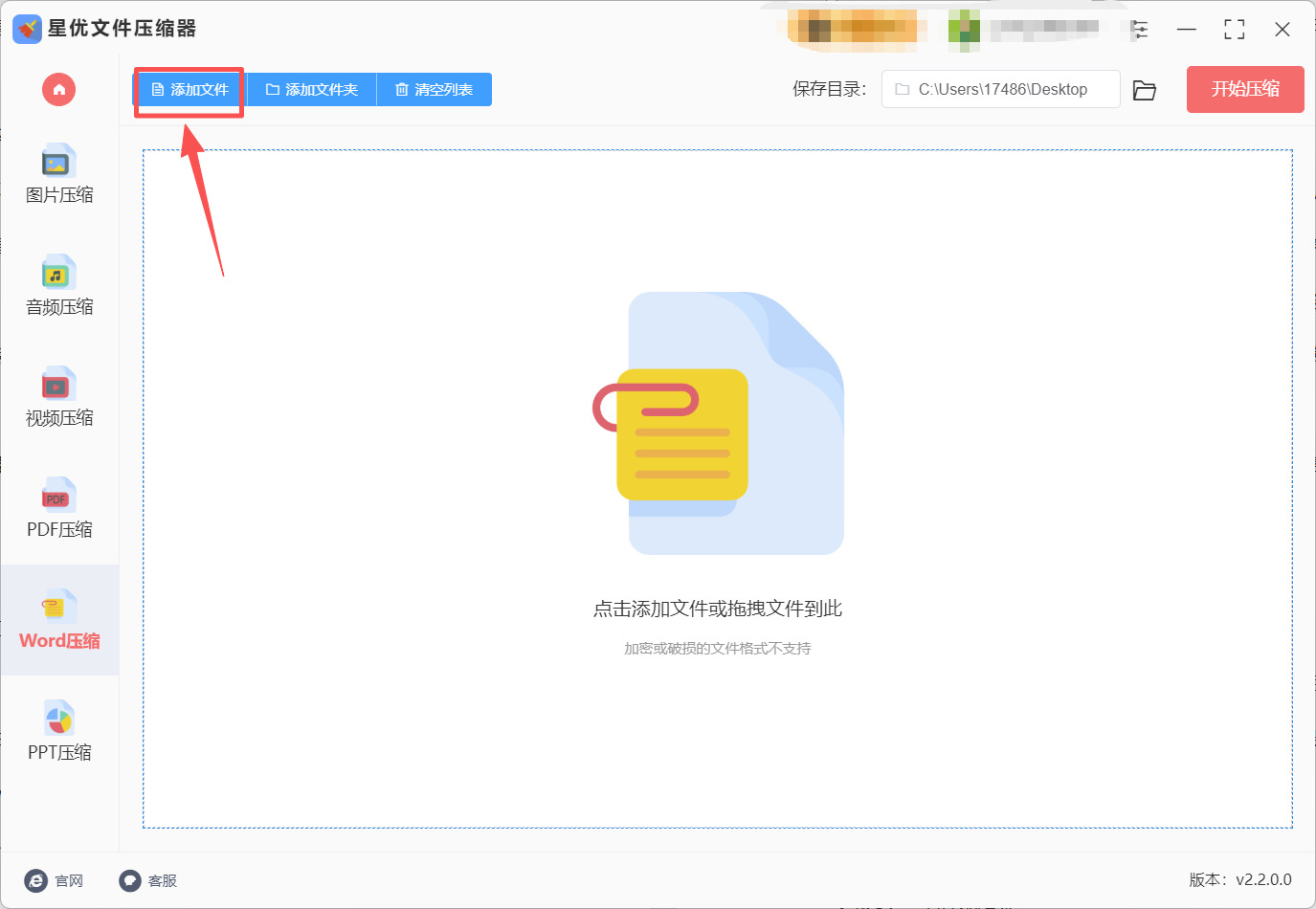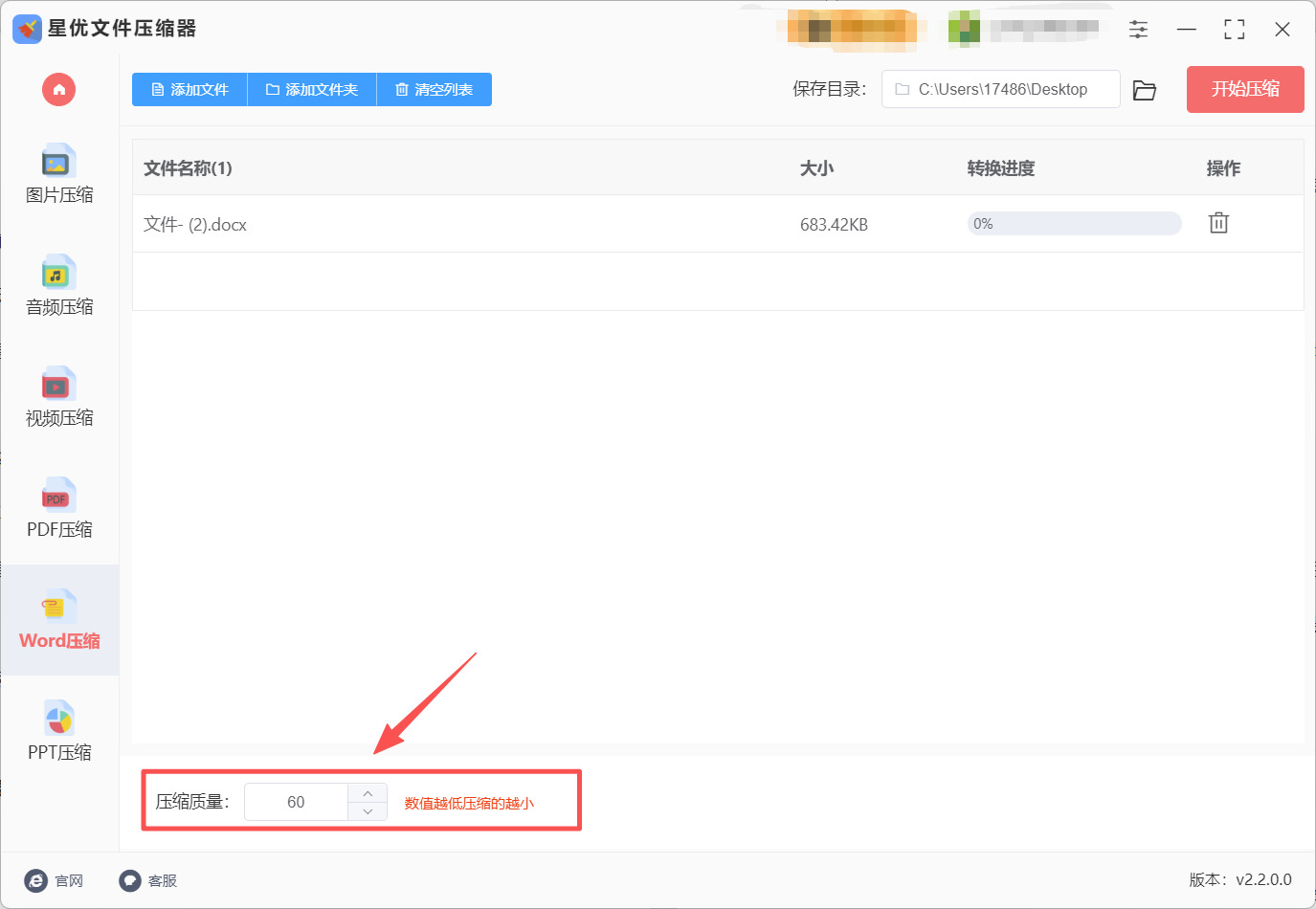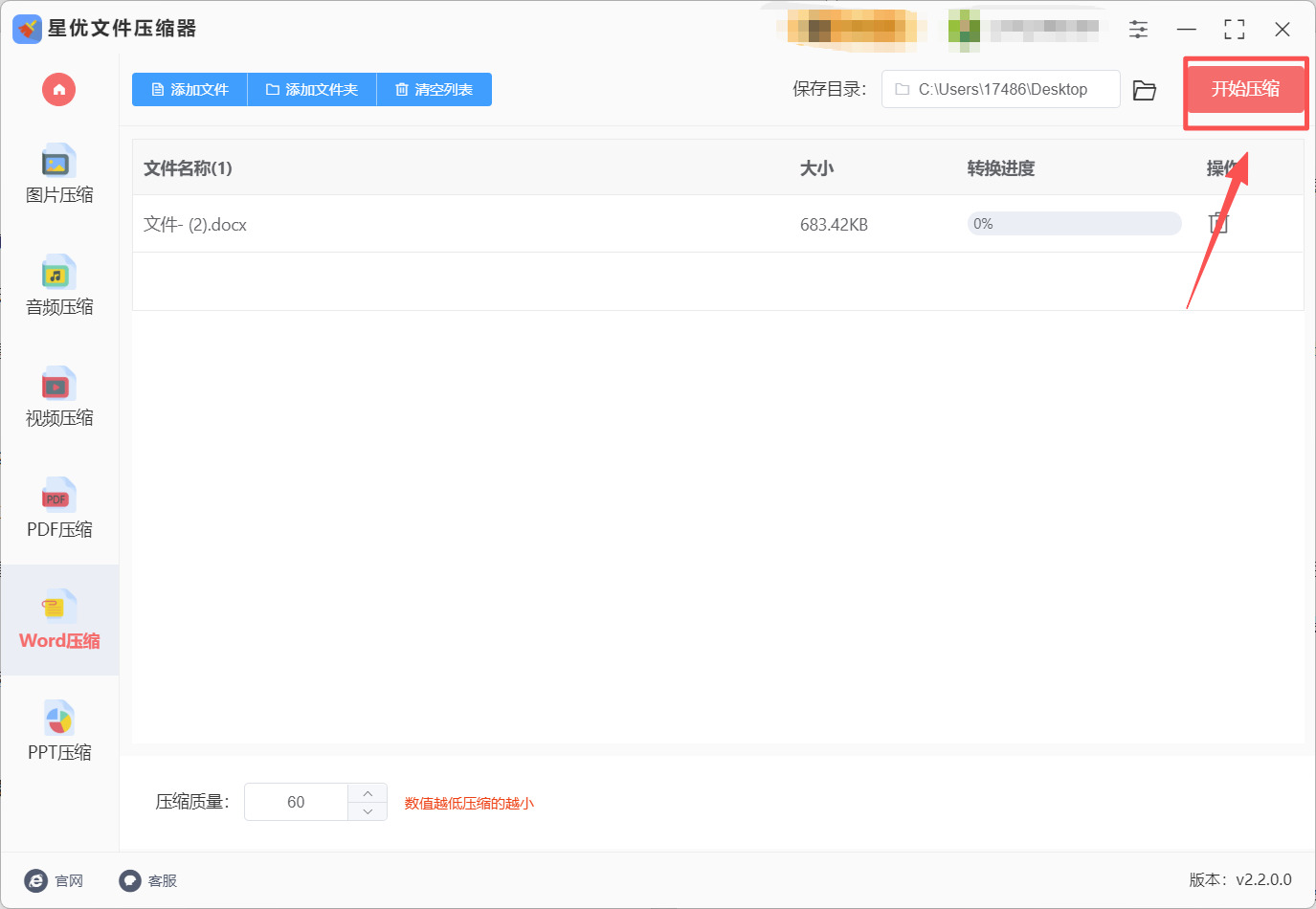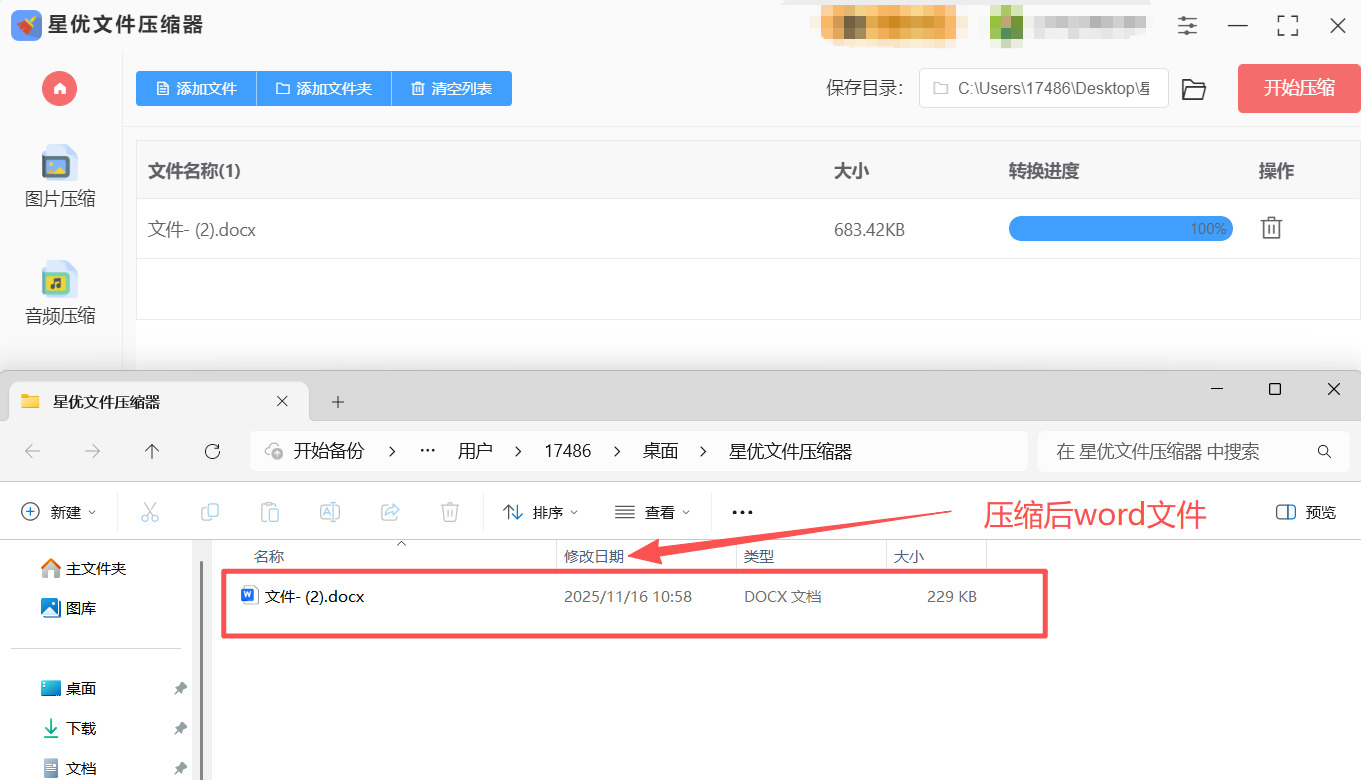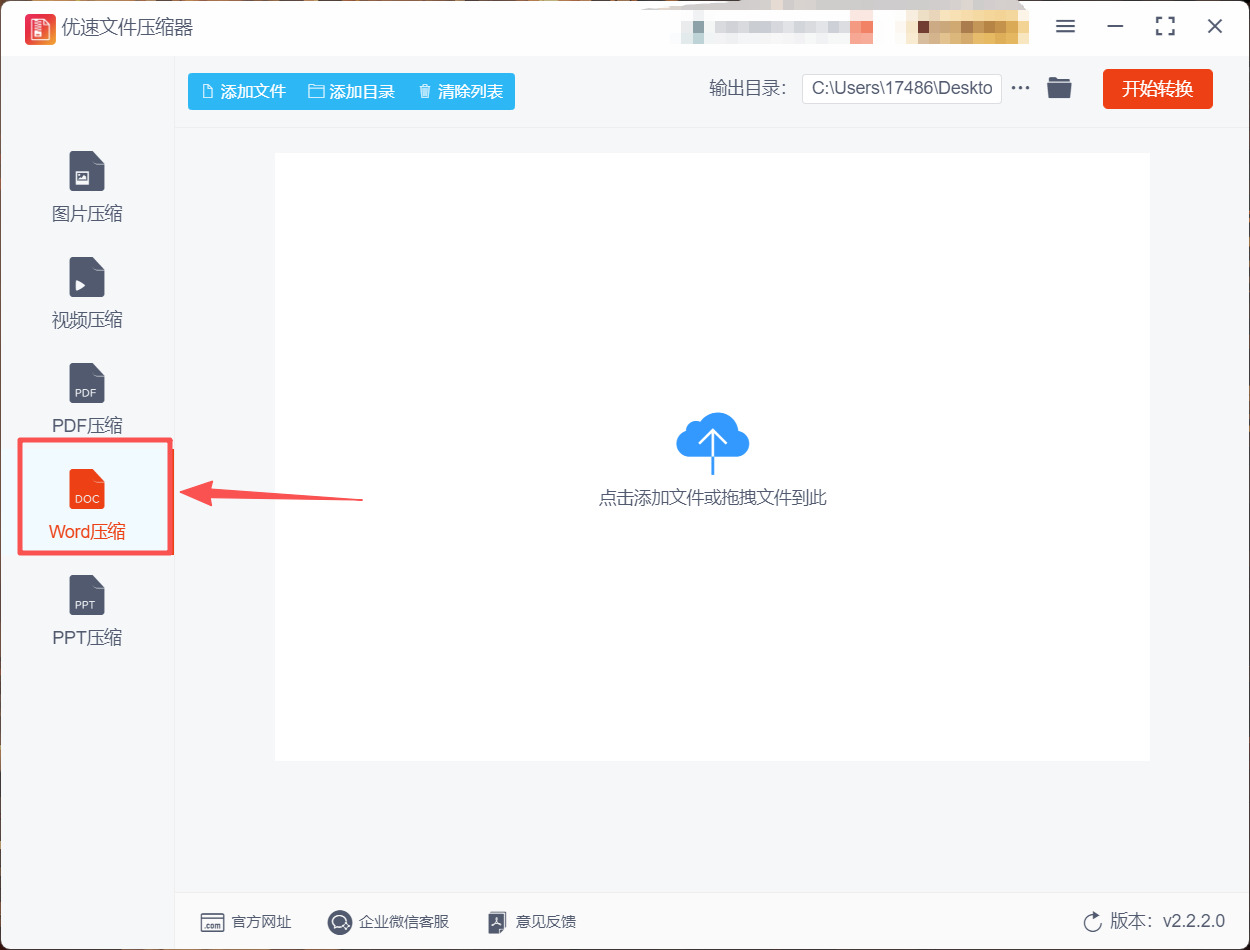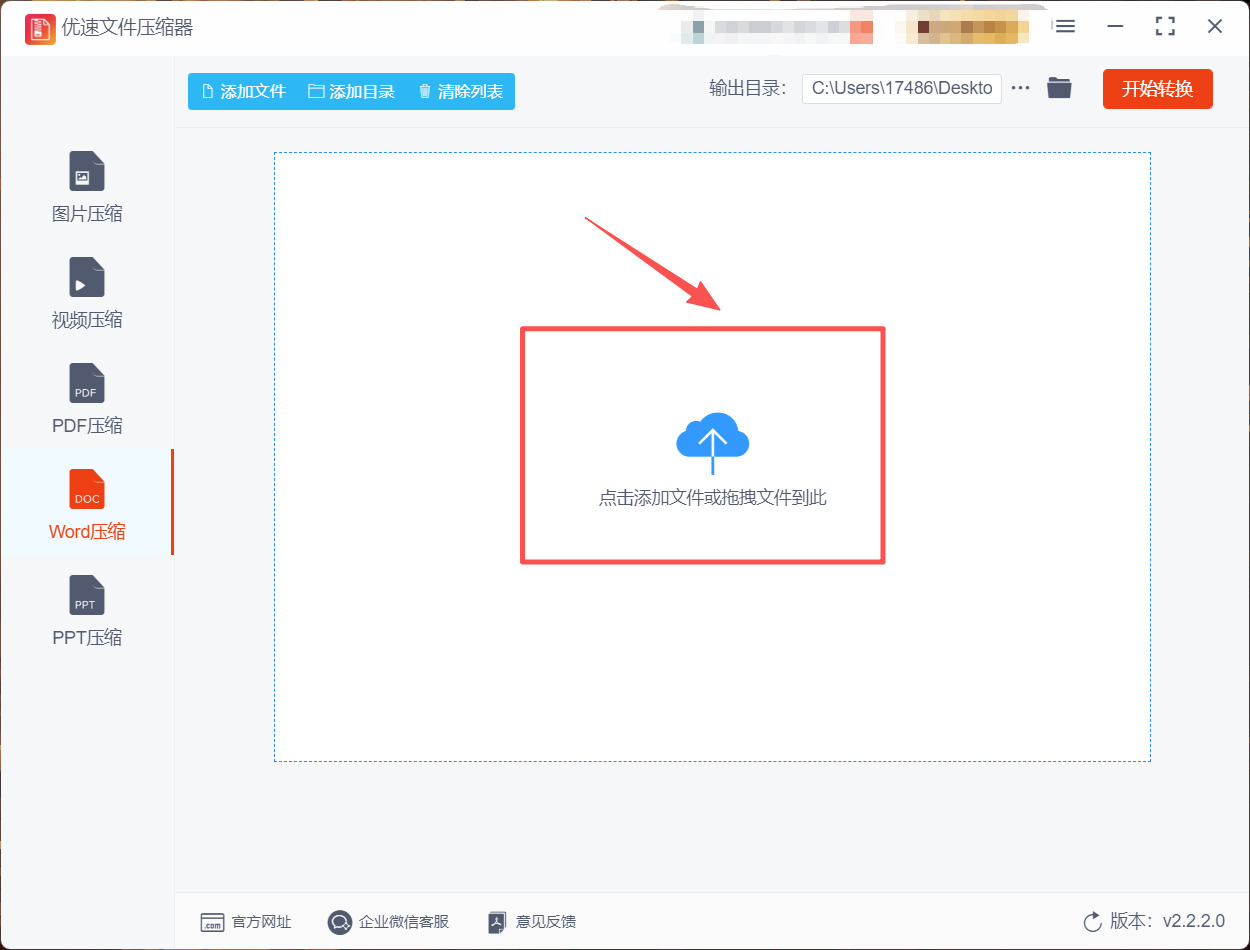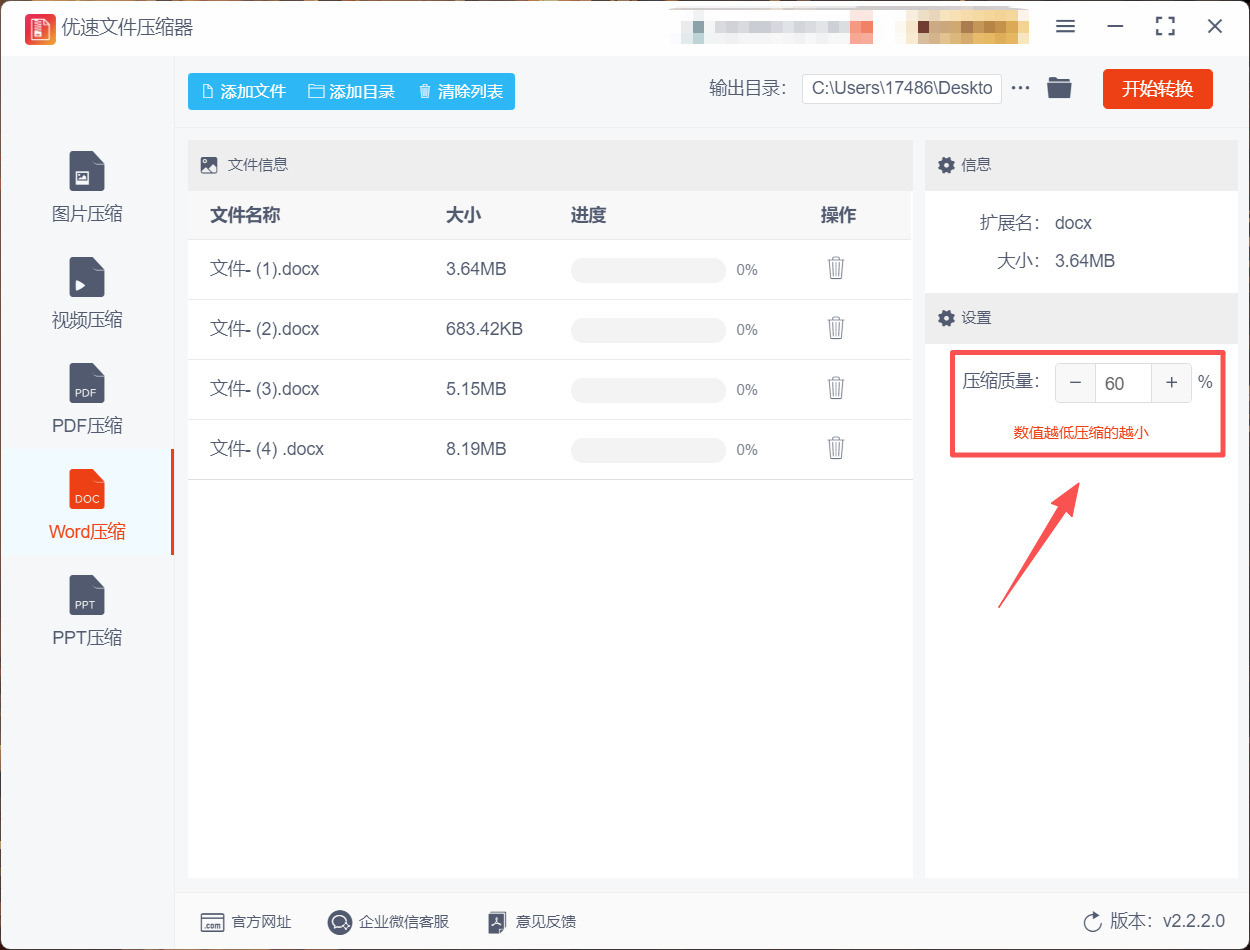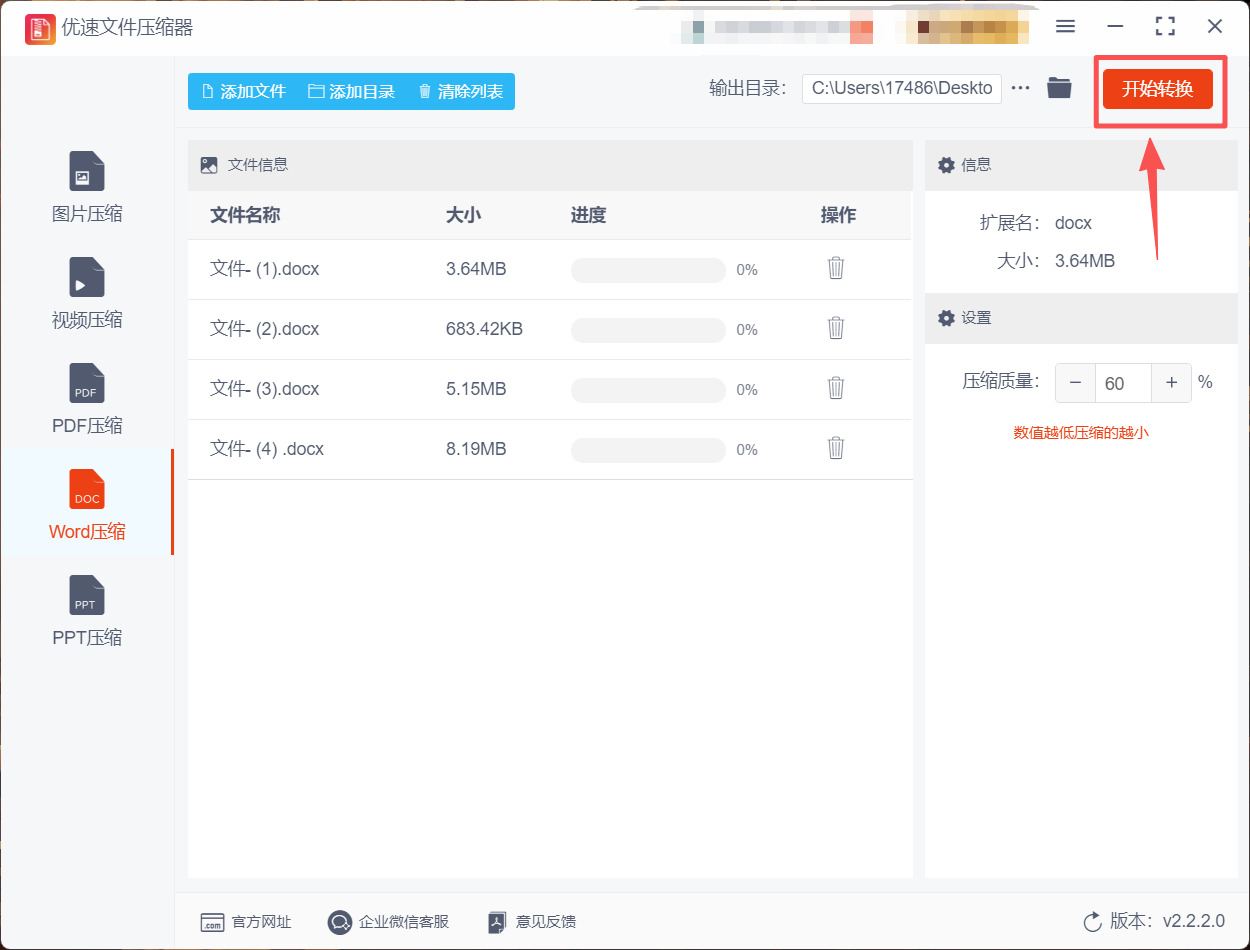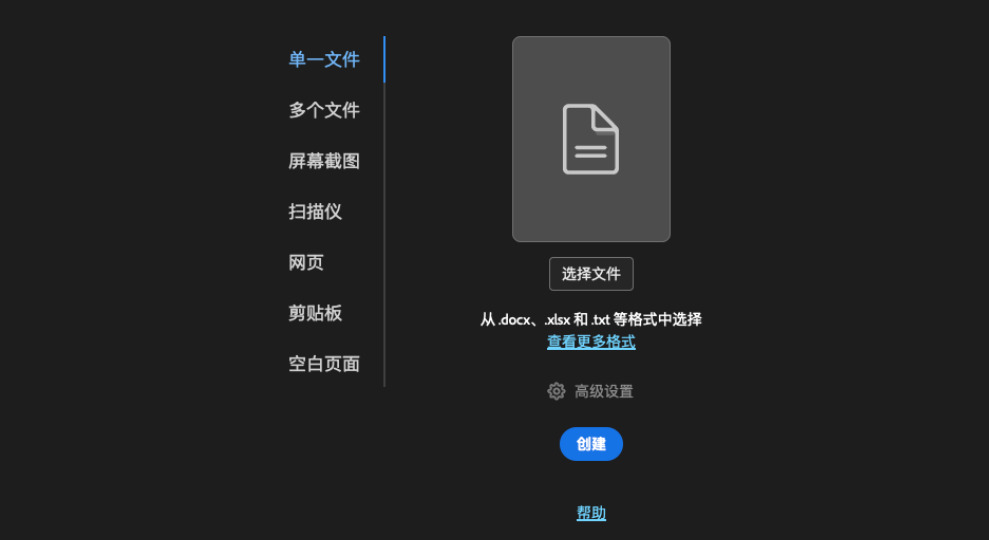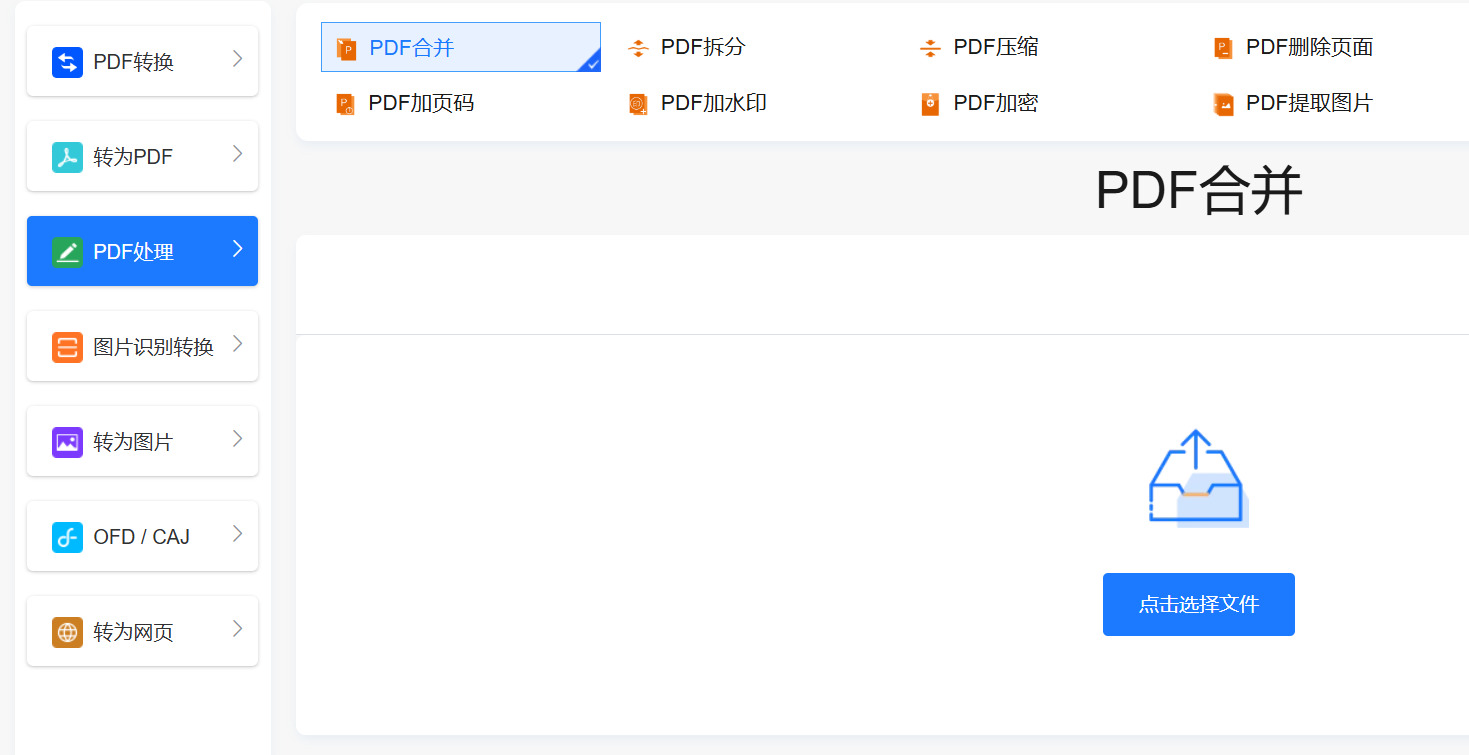在日常办公和学习中,你是不是经常遇到Word文档过大的困扰?写好的工作报告因为插入了大量图片,体积超标无法通过邮件发送;整理的资料文档包含高清图片和复杂格式,传输时速度慢到让人着急;甚至存储时发现,几个大Word文档就占用了大量磁盘空间,导致电脑存储告急。
很多人觉得压缩Word文档需要复杂的专业技巧,或者担心压缩后会损坏文档内容、影响排版,其实完全不用愁!不管你是想快速压缩单个文档,还是批量处理多个文件,不管是压缩图片、清理格式,还是优化内容,都有对应的简单方法。接下来就分享4种实用技巧,从专业软件到常用工具,每步都清晰易懂,让你轻松将Word文档压缩变小,不影响使用效果的同时,大幅提升传输和存储效率。
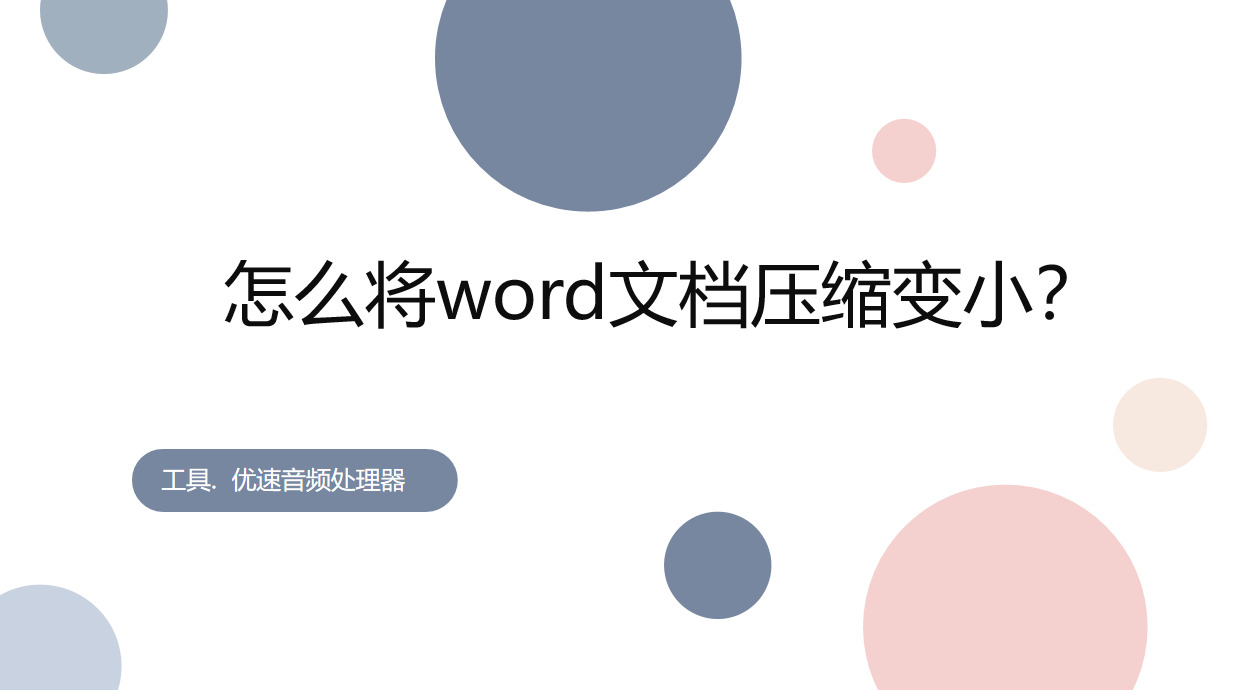
方法一:使用星优文件压缩器压缩Word文档
软件名称:星优文件压缩器
推荐指数:☆☆☆☆☆
推荐说明:专业的文件压缩工具,专为Office文档优化设计,支持Word、Excel、PPT等多种格式压缩,能智能优化图片质量、清理冗余格式和无用数据,压缩率高且能最大程度保留文档原有排版和内容完整性,操作简单,小白也能快速上手。
软件下载地址:https://www.xingyousoft.com/softcenter/XYCompress
步骤1:打开电脑上提前安装好的星优文件压缩器软件,在左侧功能栏中找到并点击【Word压缩】功能模块。
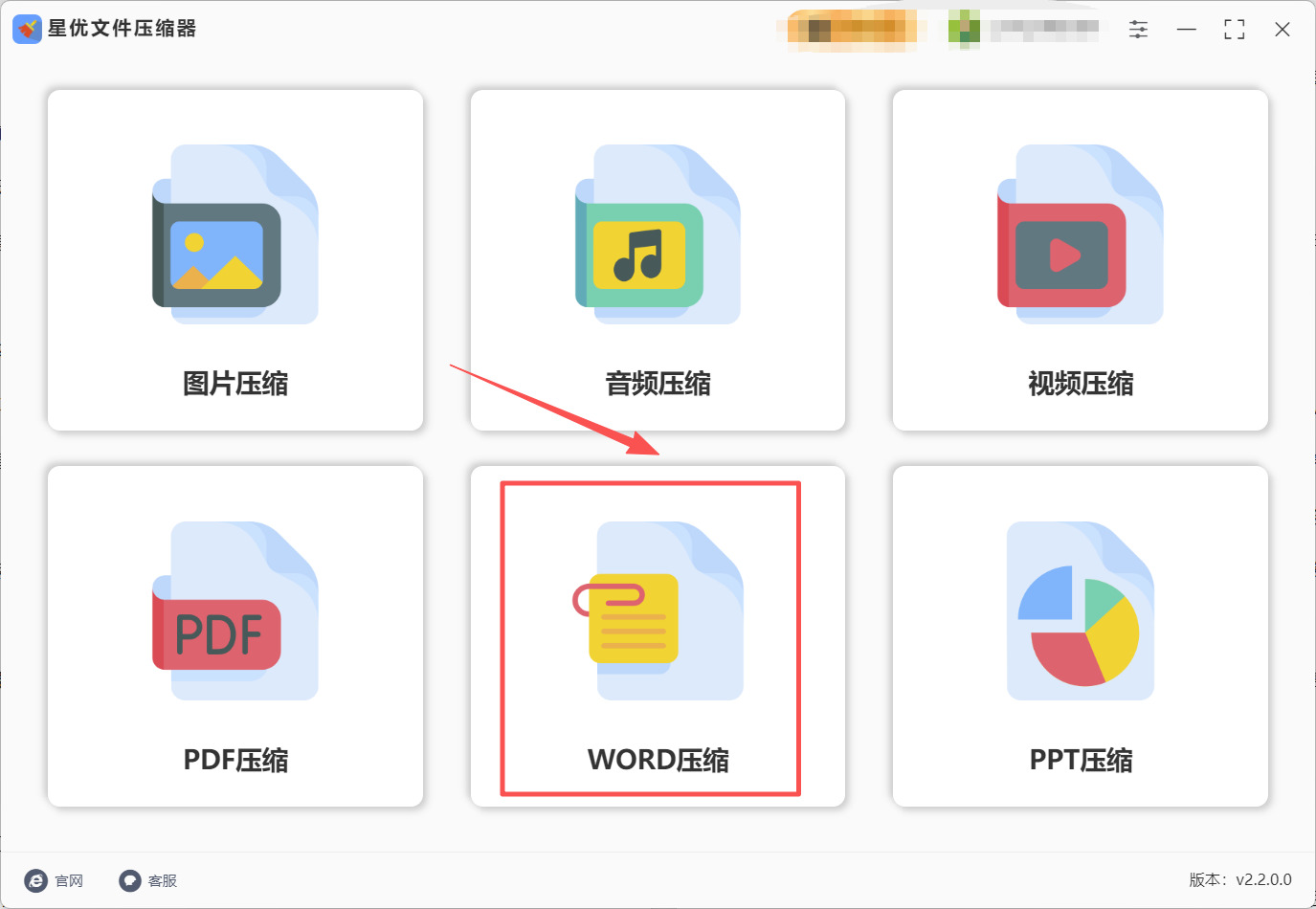
步骤2:点击界面左上角的【添加文件】按钮,选中目标Word文档完成导入;支持批量导入,可按住Ctrl键同时选择多个文件,导入后文件会在列表中显示名称、大小、路径等信息。
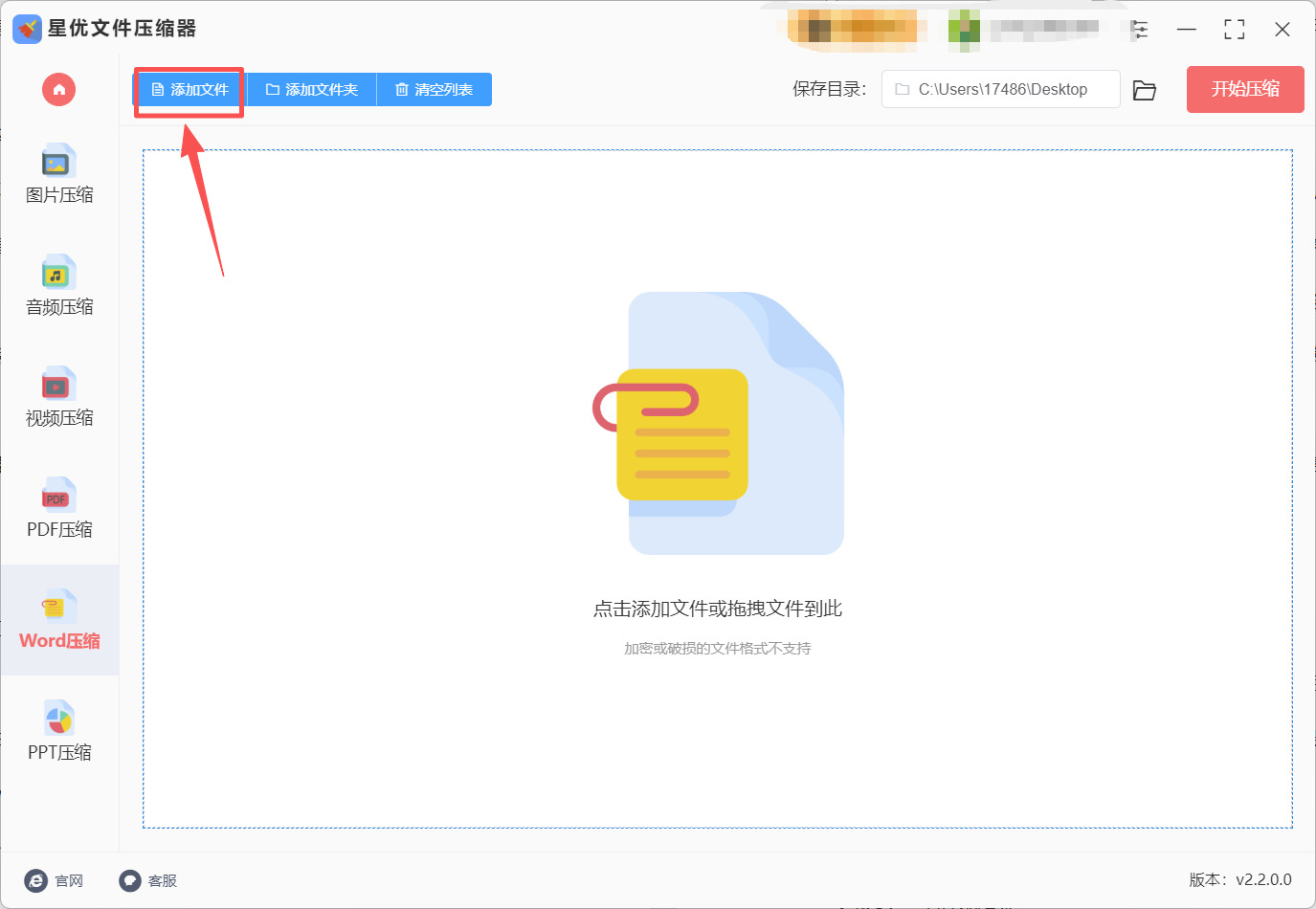
步骤3:文档导入后,大家需要调整下方的【压缩质量】数值,此数值越低word文件就会被压缩的越小。
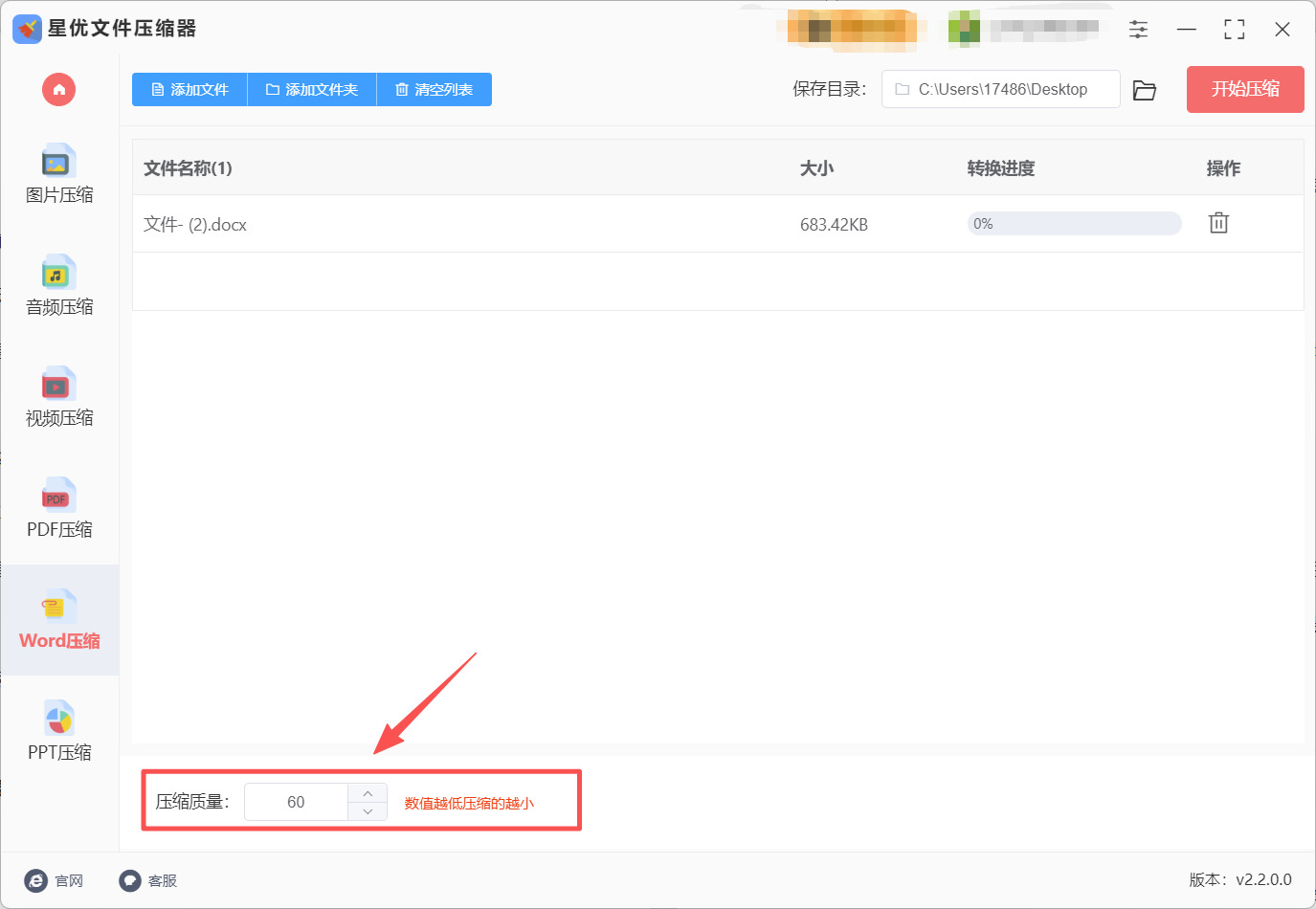
步骤4:确认好压缩数值后,请点击软件右上角的【开始压缩】按钮,点击这个按钮就可以启动word文件压缩程序。
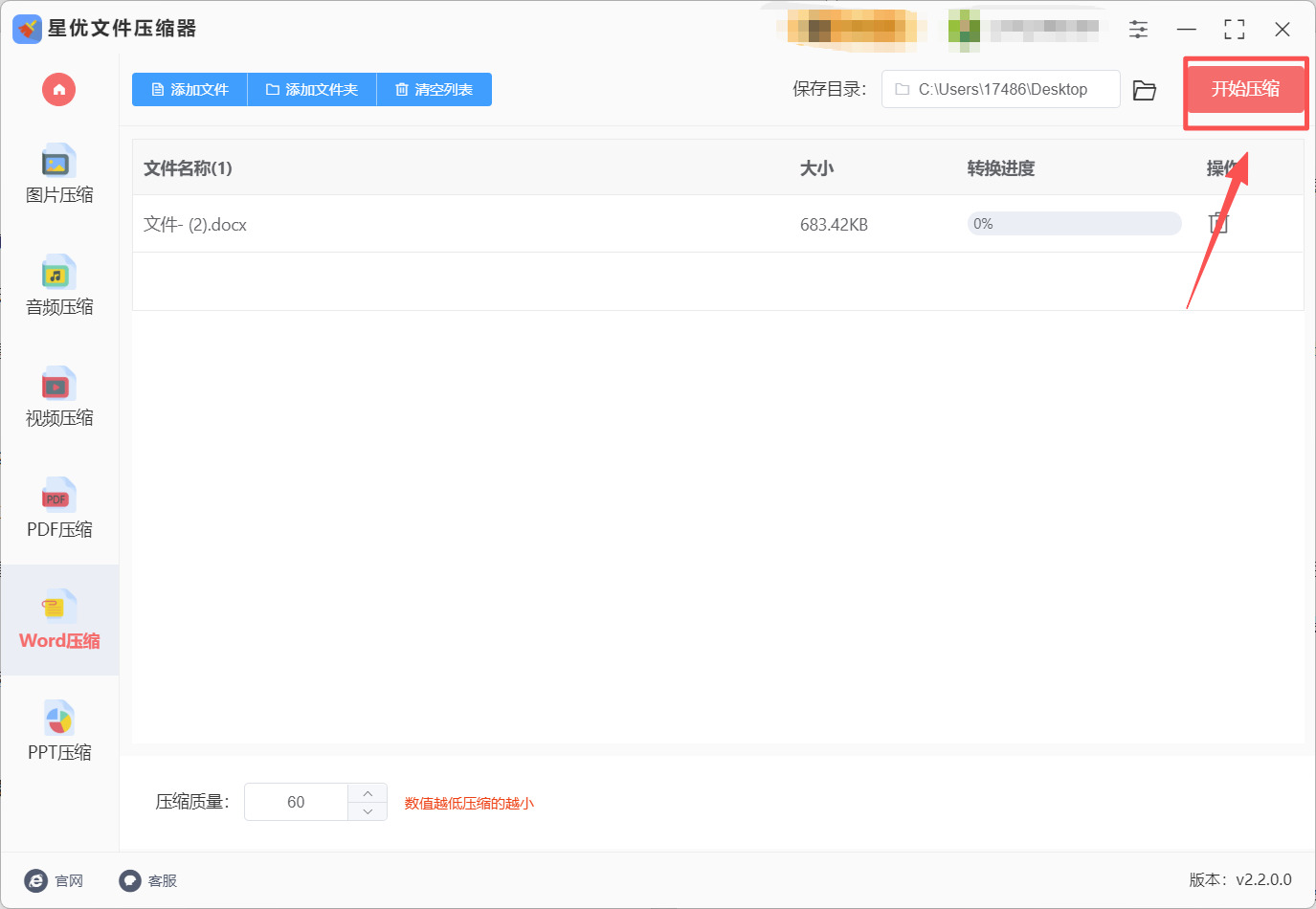
步骤5:当完成压缩后,软件会打开其输出文件夹,此时大家就可以在这个文件夹中找到压缩后的word文件了。
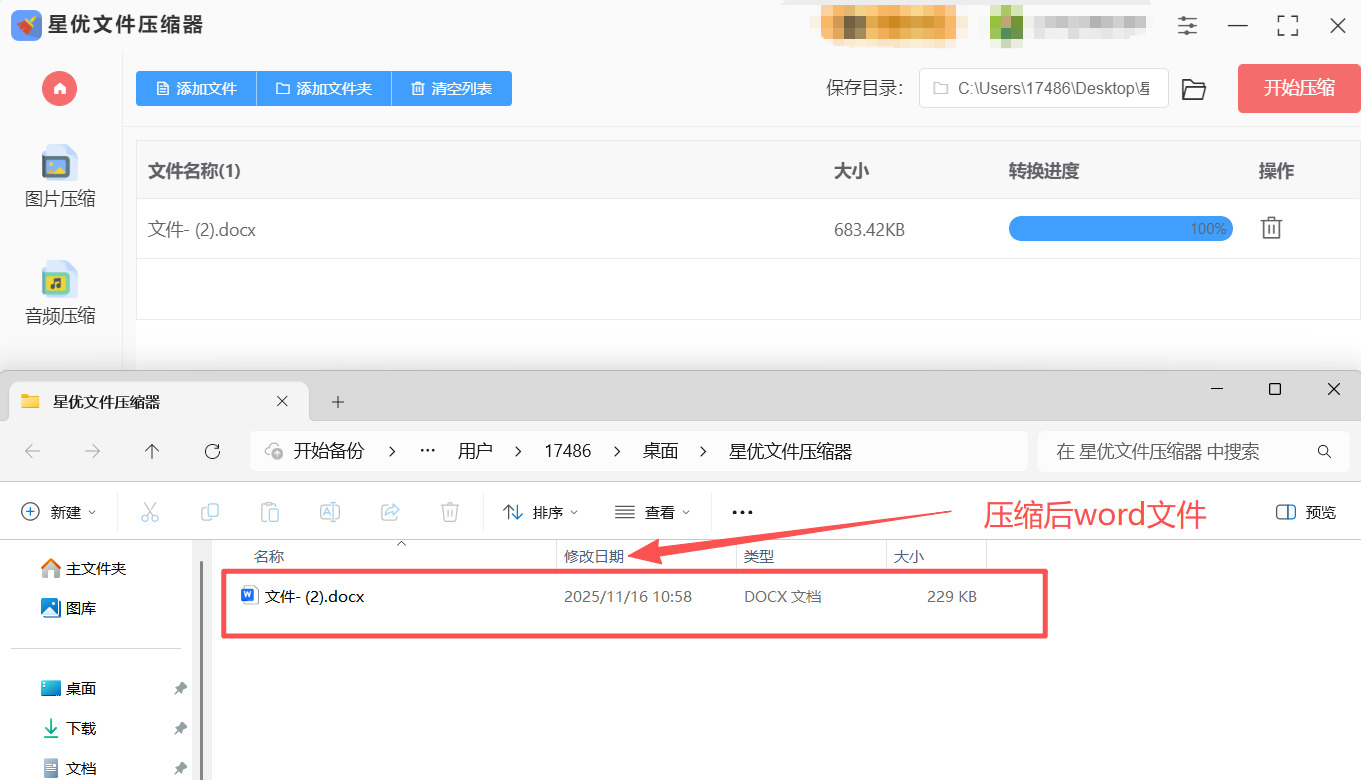
方法二:使用优速文件压缩器压缩Word文档
软件名称:优速文件压缩器
推荐指数:☆☆☆☆
推荐说明:国内常用的办公软件,支持Word、Excel、PPT等多种格式文件的编辑和优化,内置的文档压缩功能操作简单,,适合日常办公场景中快速压缩Word文档。
软件下载地址:https://download.yososoft.com/YSCompress/YSCompress_TTY.exe
步骤1:首先请打开安装好的优速文件压缩器软件,打开后需要点击界面左侧的【word压缩】功能。
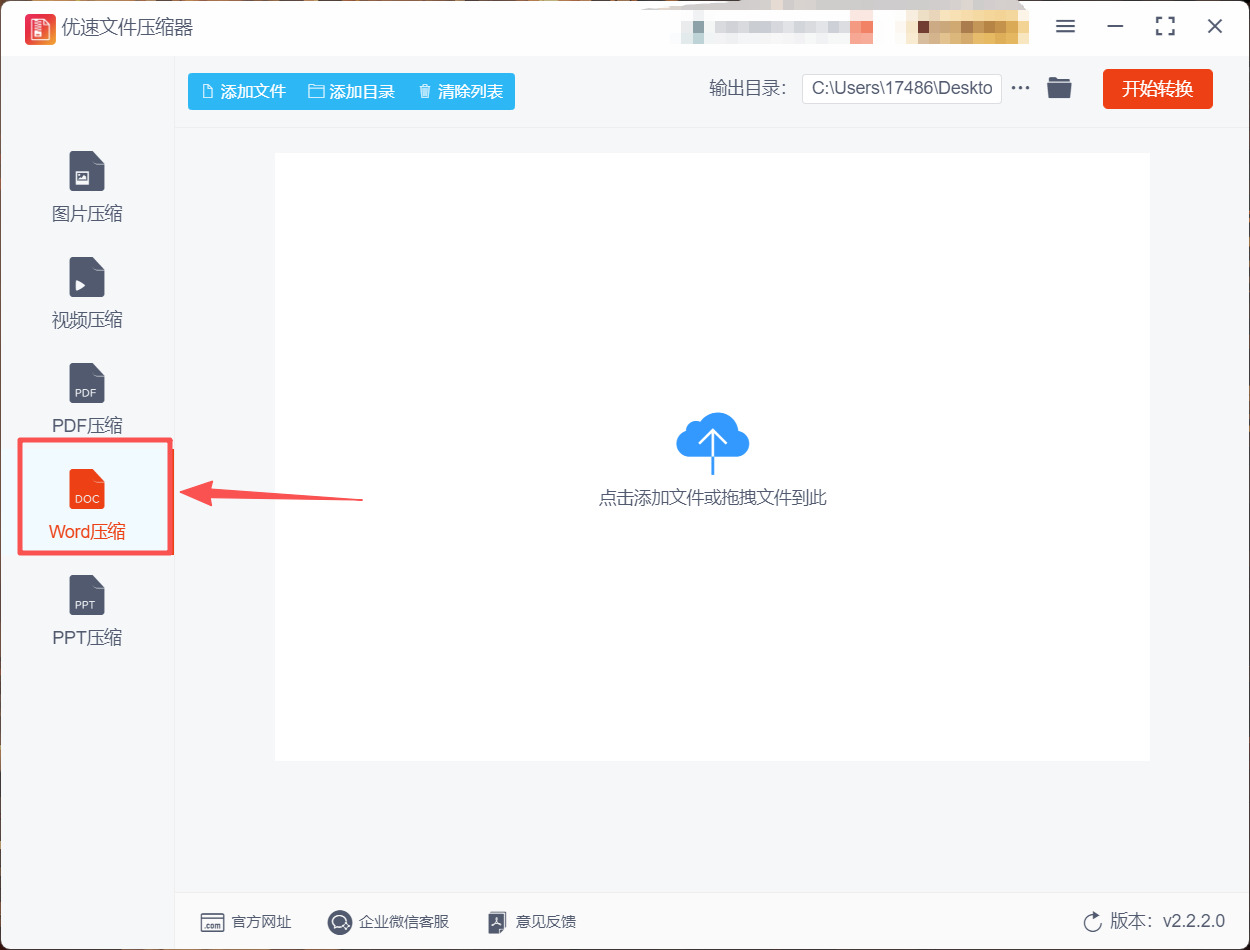
步骤2:功能选择完毕后,大家需要将想压缩的word文件拖拽到如图所示位置,拖拽完成后就可以完成word文件的导入。
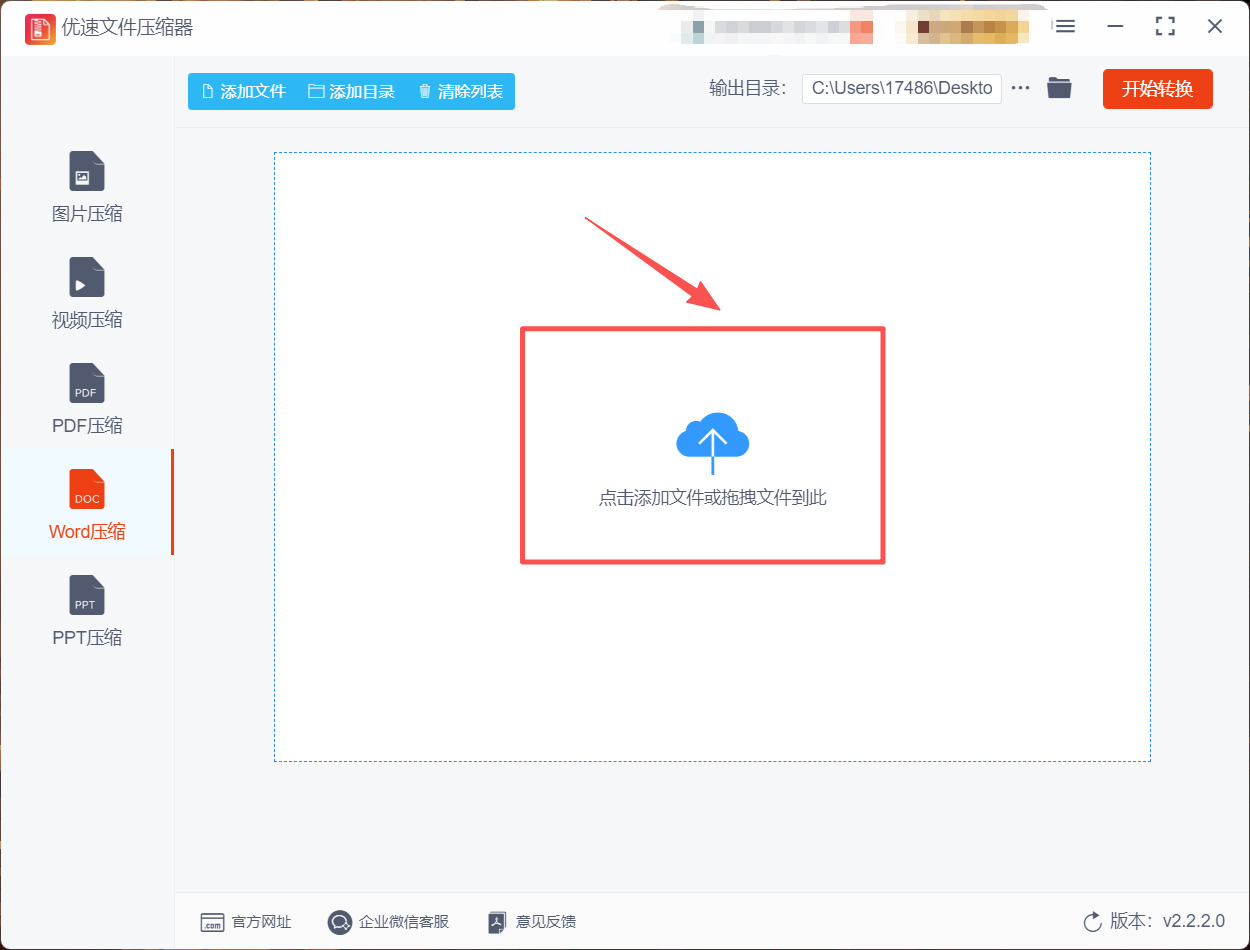
步骤3:word文件导入完成后,你需要设置界面右侧的【压缩质量】,这里的数值越低,word文件就会被压缩的越小。
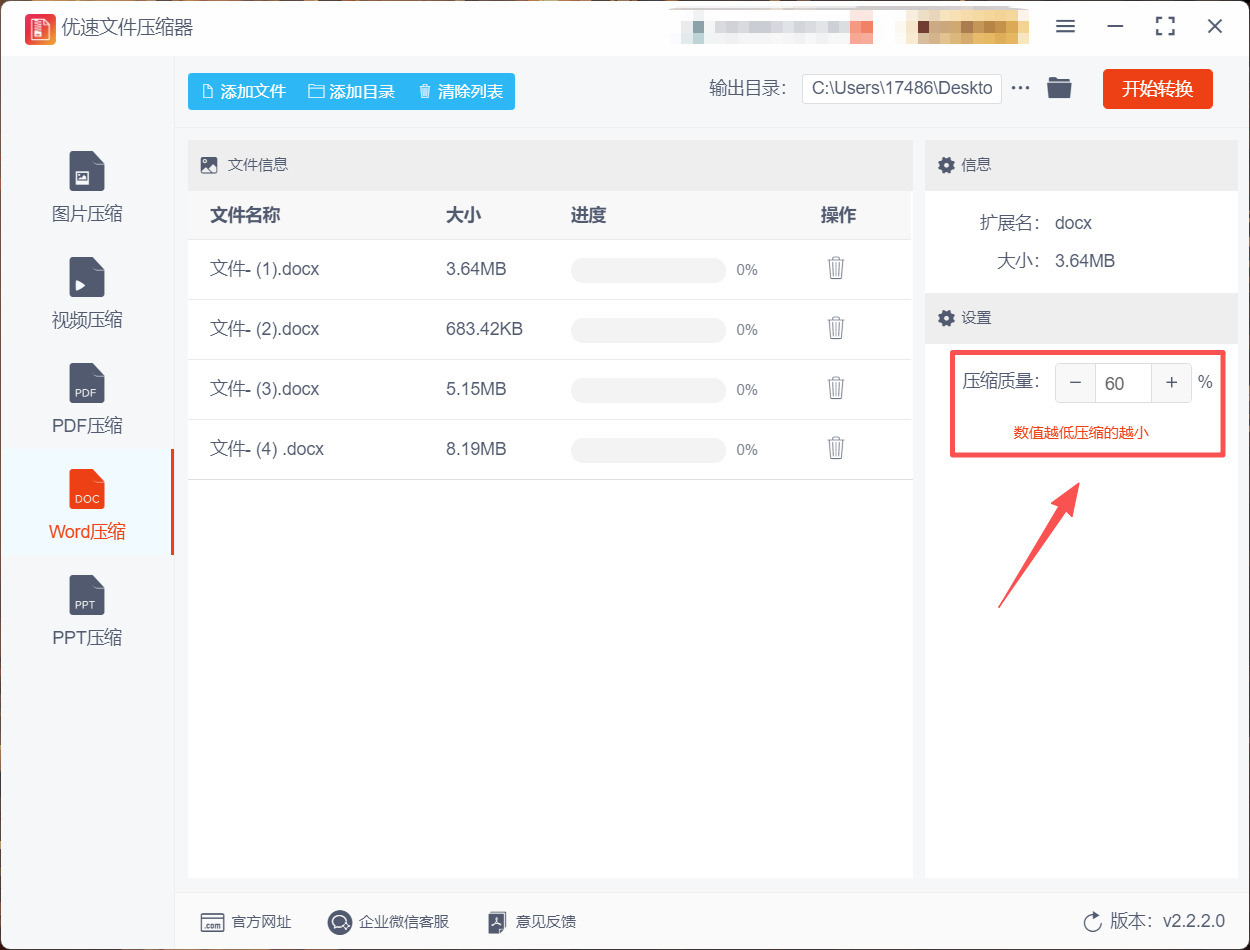
步骤4:确认合适的数值后,请点击软件右上角的【开始转换】按钮,点击这个按钮就可以启动word文件压缩程序。
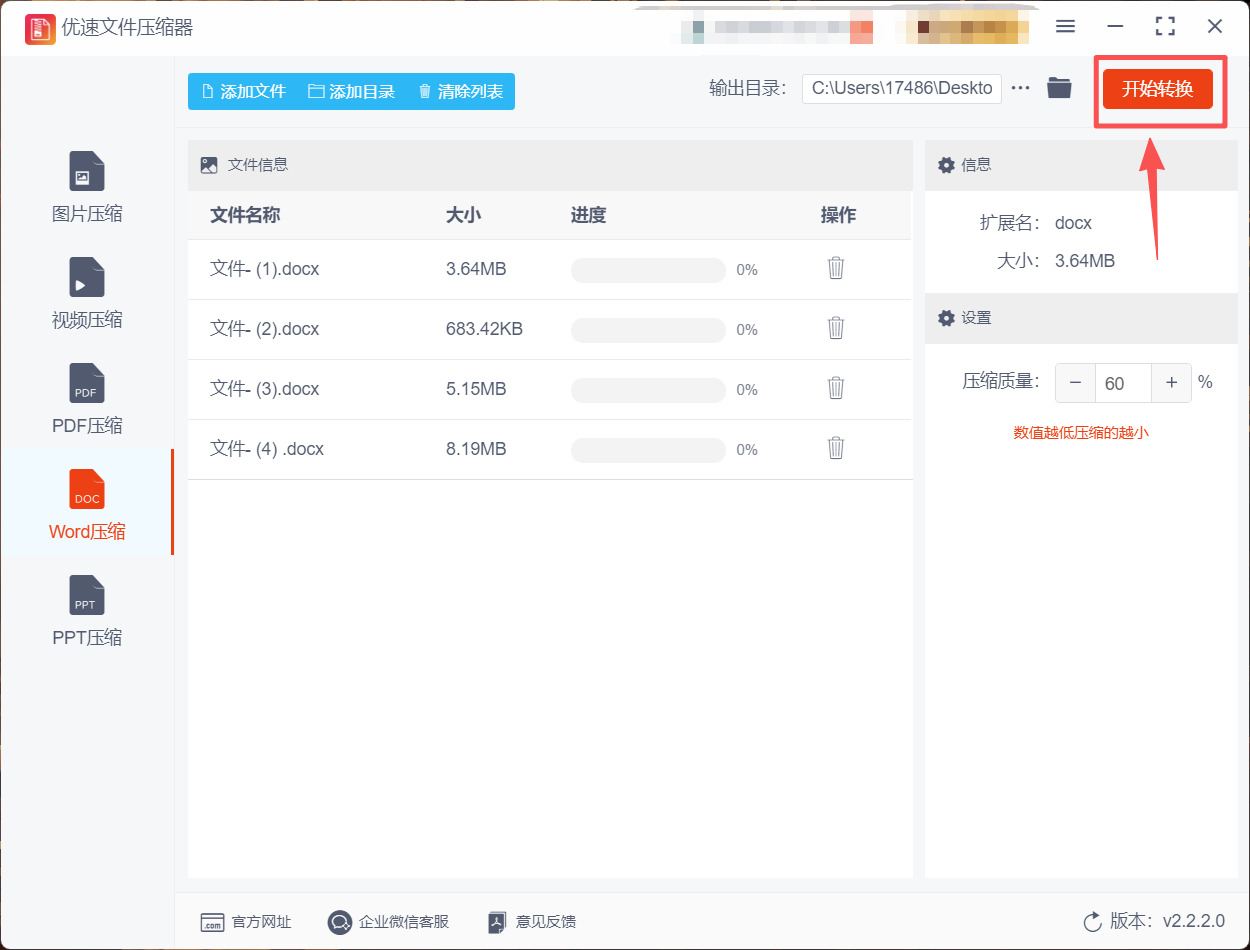
步骤5:软件完成word文件压缩后会快速打开其输出文件夹,此时在这个文件夹中大家就可以成功找到压缩好的word文件了。

方法三:使用Aro压缩Word文档(间接压缩法)
推荐指数:☆☆☆☆☆
推荐说明:专业的PDF处理软件,虽然主要功能是PDF编辑,但可通过“Word转PDF再压缩”的间接方式,实现Word文档的高效压缩。适合需要将Word文档转为PDF格式传输,且希望同时压缩体积的场景,压缩后文件体积大幅减小,还能保留文档原有排版和内容,支持批量处理,压缩参数可精细调整。
步骤1:将Word文档转换为PDF格式
首先打开需要压缩的Word文档,点击顶部菜单栏的【文件】→【另存为】,在弹出的保存窗口中,选择保存格式为“PDF”,选择保存路径后点击【保存】,将Word文档导出为PDF格式。导出时可勾选“最小化文件大小”选项,初步压缩PDF体积,为后续深度压缩打下基础。
如果Word文档中包含大量高清图片,导出PDF时可点击【选项】按钮,在弹出的窗口中设置图片分辨率(如设置为“屏幕分辨率”)、压缩图片质量等参数,进一步优化初始PDF文件大小。
步骤2:启动Aro并打开PDF文件
安装完成Aro后,双击软件图标启动。在软件界面中,点击顶部菜单栏的【文件】→【打开】,在弹出的文件浏览器中找到刚才导出的PDF文件,选中后点击【打开】,将PDF导入到Aro工作区。
步骤3:进入PDF压缩功能界面
PDF文件打开后,点击顶部菜单栏的【工具】选项卡,在工具列表中找到【优化PDF】功能(部分版本显示为“压缩PDF”),点击进入优化设置界面。该界面会显示当前PDF的大小、页数、图片数量等信息,方便了解文件构成。
步骤4:选择压缩预设并自定义参数
Aro提供多种压缩预设,可根据需求快速选择:
- 减小文件大小:默认预设,适合大多数场景,自动优化图片分辨率、压缩字体和清理冗余数据,压缩后PDF适合网络传输和屏幕查看,质量基本不受影响。
- 高级优化:可自定义详细压缩参数,适合对压缩效果有高要求的场景。点击【高级优化】后,可对图片、字体、透明度、对象等分别设置:
- 图片优化:按图片类型(彩色、灰度、单色)分别设置压缩方式(如JPEG、ZIP)和分辨率,可将高清图片分辨率调整为72dpi(屏幕显示足够清晰),大幅减小体积。
- 字体优化:移除未使用的字体和嵌入字体,仅保留必要的字体引用,避免字体占用大量空间。
- 清理冗余:删除注释、表单数据、缩略图、元数据等无用信息,进一步压缩体积。
设置完成后,可点击【估算节省空间】按钮,查看预估压缩后的文件大小和压缩率,不满意可重新调整参数。
步骤5:执行压缩并导出文件
确认参数无误后,点击界面右下角的【确定】按钮,Aro开始对PDF文件进行压缩处理。压缩过程中会显示进度条,包含已完成页数、剩余时间等信息,耐心等待压缩完成。
压缩完成后,点击顶部菜单栏的【文件】→【另存为】,选择保存路径和文件名(建议与原PDF区分),点击【保存】即可。如果需要转回Word格式,可点击【工具】→【导出PDF】,选择导出格式为“Microsoft Word”,点击【导出】,将压缩后的PDF转回Word文档,此时文档体积已大幅减小。
步骤6:验证压缩效果
打开压缩后的PDF或转回的Word文档,检查内容完整性和显示效果:文字是否清晰、图片是否无明显失真、表格和图表排版是否正常、超链接是否可用。确认无异常后,即可用于传输、存储或打印。
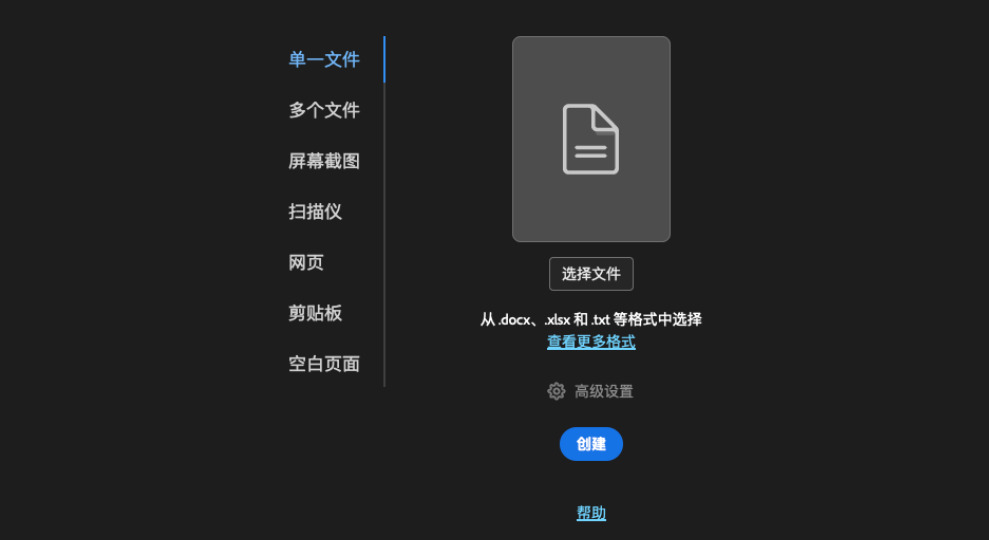
方法四:使用在线工具VEPDF压缩Word文档(间接压缩法)
推荐指数:☆☆☆☆
推荐说明:免费的在线PDF处理工具,无需下载安装软件,通过浏览器即可操作,支持“Word转PDF→压缩PDF→PDF转Word”的全流程在线处理,适合临时需要压缩Word文档、不想安装软件的场景。操作简单直观,支持批量处理,压缩率较高,还能自定义压缩参数,满足不同需求。
步骤1:将Word文档转换为PDF格式
首先打开需要压缩的Word文档,按照常规方法导出为PDF格式:点击【文件】→【另存为】,选择“PDF”格式保存。如果文档体积过大,导出时可先简单优化图片质量,减少初始PDF的体积,提升后续在线压缩效率。
也可直接使用VEPDF的“Word转PDF”功能在线转换:打开VEPDF官网,点击顶部菜单栏的【Word转PDF】,点击【选择文件】按钮上传Word文档,上传完成后点击【转换为PDF】,转换成功后点击【下载PDF】,获取在线转换后的PDF文件。
步骤2:上传PDF文件并选择压缩模式
打开VEPDF官网,点击顶部菜单栏的【压缩PDF】功能,进入压缩界面。点击【选择文件】按钮,从本地电脑选择刚才导出或转换的PDF文件,也可直接将文件拖拽到上传区域完成上传。支持批量上传,最多可同时上传20个文件,适合批量处理多个Word文档。
文件上传完成后,提供两种压缩模式:
- 基本压缩:快速压缩PDF文件,优化图片和清理冗余数据,压缩后文件质量较好,适合对质量要求高、压缩率要求一般的场景,压缩速度较快。
- 强力压缩:深度压缩PDF,最大程度减小文件体积,可能会轻微降低图片质量,适合对压缩率要求高、用于网络传输或存储的场景。
可根据需求选择对应模式,选择后可点击【设置】按钮,自定义图片压缩质量、是否保留元数据等参数。
步骤3:执行压缩并下载压缩后的PDF
确认压缩模式和参数无误后,点击界面下方的【压缩PDF】按钮,VEPDF开始对文件进行压缩处理。压缩速度取决于文件大小和网络状况,小文件通常几秒内完成,大文件可能需要1-3分钟,期间需保持浏览器窗口打开,避免中断操作。
压缩完成后,页面会显示“压缩成功”的提示,包含原文件大小、压缩后大小和压缩率。点击【下载压缩后的PDF】按钮,将压缩后的PDF文件下载到本地电脑。如果批量处理多个文件,会生成一个压缩包,下载后解压即可获取所有压缩后的PDF文件。
步骤4:将压缩后的PDF转回Word文档(可选)
如果需要保留Word格式,可继续使用VEPDF的“PDF转Word”功能:点击官网顶部菜单栏的【PDF转Word】,上传压缩后的PDF文件,点击【转换为Word】,转换成功后点击【下载Word】,获取压缩后的Word文档。
转换过程中,工具会智能还原文档排版和内容,大部分文字、图片、表格都能准确还原,少数复杂格式可能需要手动微调。
步骤5:验证压缩效果
打开最终的Word文档,仔细检查:文字是否完整、图片是否清晰、排版是否错乱、表格和图表是否正常显示、超链接是否可用。如果发现图片失真严重或格式错乱,可重新选择“基本压缩”模式,降低压缩力度,平衡体积和效果。同时对比原文件和压缩后文件的大小,确认压缩效果符合预期。
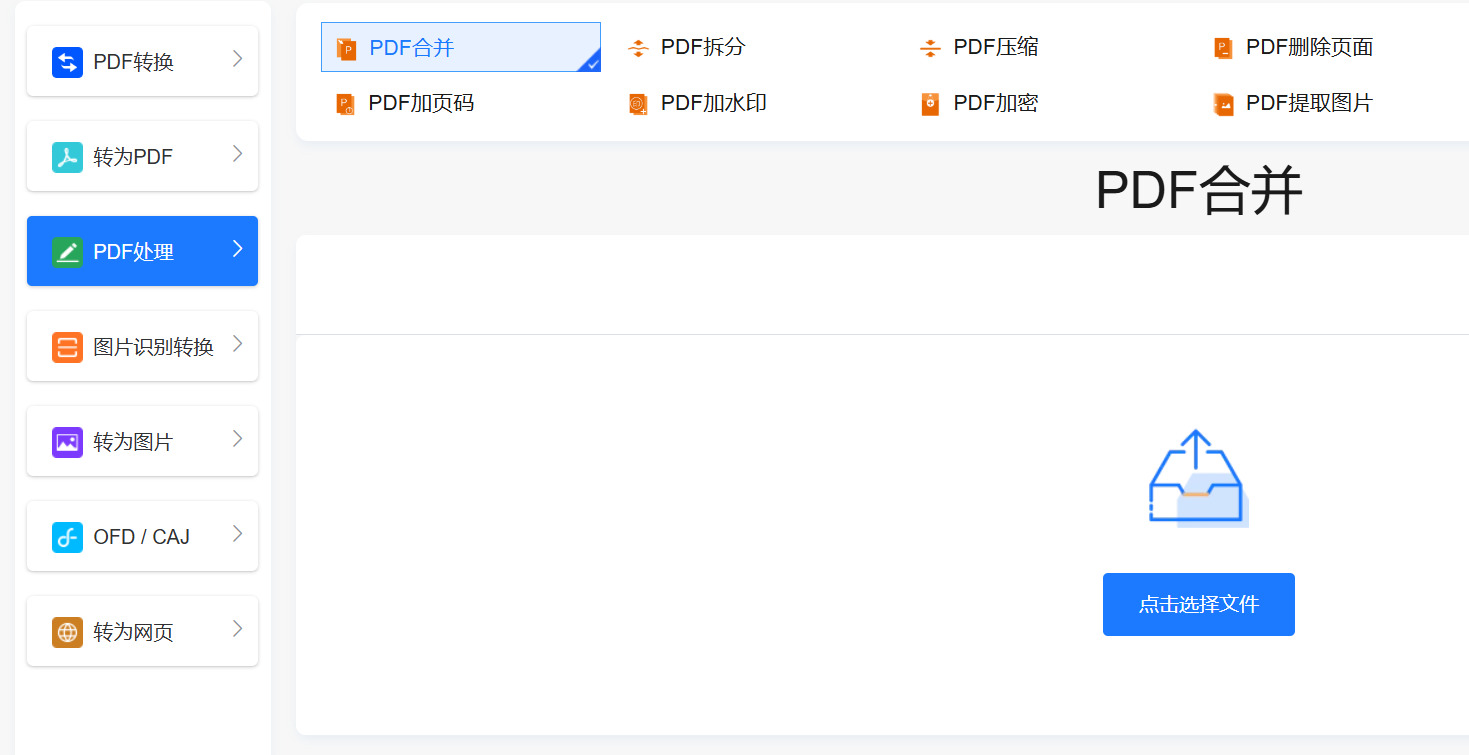
以上4种将Word文档压缩变小的方法,覆盖了不同场景和需求,不管你是想快速批量压缩,还是精准手动优化,都能找到适合自己的方式。专业软件如星优文件压缩器、Aro压缩率高、操作简单,适合经常处理大文档的用户;在线工具无需额外安装,适合临时应急;手动优化则适合对文档格式要求高、不想依赖工具的场景。不过要注意,压缩文档前建议备份原文件,避免操作失误导致内容丢失;压缩时根据文档用途选择合适的压缩级别,如重要报告尽量选择平衡模式,避免过度压缩影响质量;压缩后务必检查文档内容和排版,确保不影响正常使用。掌握这些方法后,以后再遇到Word文档过大的问题,就能轻松搞定,让文件传输、存储更高效。到这里今天这篇“怎么将Word文档压缩变小?”就介绍完毕了,感谢大家的阅读!